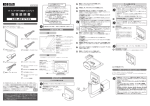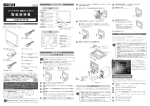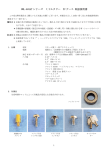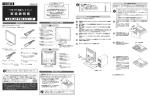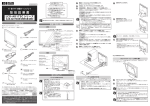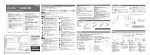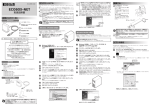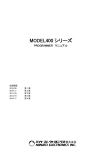Download 取扱説明書等(2)
Transcript
20.1 インチ TFT 液晶ディスプレイ 取扱説明書 LCD-AD201GS この装置は、情報処理装置等電波障害自主規制協議会(VCCI)の基準に 基づくクラスB情報技術装置です。この装置は、家庭環境で使用すること を目的としていますが、この装置がラジオやテレビジョン受信機に近接し て使用されると、受信障害を引き起こすことがあります。 取扱説明書に従って正しい取り扱いをしてください。 取り付けよう ここでは、本製品をパソコンに取り付ける手順について説明しています。 パソコンに取り付ける 本製品内蔵のスピーカをご使用にならない場合は、4 の作業は 必要ありません。 作業の際は、下に柔らかい布などを敷いてください。 ※液晶ディスプレイは、表示面上に滅点(点灯しない点)や輝点(点灯し たままの点)がある場合があります。これは、液晶パネル自体が 99.99 %以上の有効画素と 0.01%の画素欠けや輝点をもつことによるものです。 故障あるいは不良ではありません。修理交換の対象とはなりませんので、 予めご了承ください。 本製品背面の AC IN コネクタに添付の AC ケーブルを接続 します。 1 5 AC ケーブルを AC コンセントに接続します。 AC ケーブルは、必ず添付のものをご使用ください。 以上で作業は完了です。 以上で、ご使用いただけます。Windows XP/2000/Me/98/95 をご 使用の場合は、サポートソフトのインストールをおすすめします。 詳しくは裏面の【インストール】をご覧ください。固定器具を取 り付ける場合は下の【設置する】をご覧ください。 本製品背面に用途にあった接続ケーブルを接続します。 2 各接続ケーブルは必ず添付のものを使用し、接続ケーブルのコネ クタは左右のネジできちんと締めてください。 ユーザー登録は済ませましたか? µご登録いただきました情報は、今後の製品創りに生かしてまいります。 µまた、弊社よりお客様へ連絡を差し上げる際にも利用させていただきま µす。ぜひご登録ください。 µ(e-mailアドレスを登録したご希望の方へは、新製品・サポート情報満載の µ e-mail I・O NewsLetterを定期的にお届けします。) 登録アドレスはこちらからµhttp://www.iodata.jp/regist/ アナログ接続 の場合 RGB 接続ケーブル を本製品の ANALOG コネクタに 接続します。 デジタル接続 の場合 デジタル接続ケーブルを本製品の DIGITAL コネクタ に接続します Power Macintosh ※ 1 で RGB 接続ケーブルをお使いになる場合は、 別途市販の Macintosh 専用変換コネクタ ※ 2(D-sub 15 ピン ( メス ) ⇔専用 D-sub15 ピン ( オス ))が必要です。 ※ 1 Power Macintosh G3/G4 は除きます。 ※ 2 セパレートシンクで使用してください。 箱・梱包材は大切に保管し、修理などで輸送の際にご使用ください。 アナログ接続とデジタル接続の両方を行うこともできます。例え ば、パソコンが2台あり、一方がデジタル出力、もう一方がアナ ログ出力なら、両方を接続し、調整 / 設定メニュー(オンライン マニュル参照)で切り替えて表示することができます。 各部の名称と機能 接続ケーブルのもう一方をパソコンに接続します。 3 パソコンの出力コネクタ位置は、パソコンの取扱説明書でご確認 ください。 115283-01 箱の中には 箱の中には以下のものが入っています。 にチェックをつけながら、ご確認ください。 4 アナログ接続 の場合 パソコンの RGB 出力コネクタに接続します。 デジタル接続 の場合 パソコンのデジタルディスプレイ出力コネクタに接 続します。 添付のステレオケーブルで、パソコンの音声出力端子と本 製品背面の AUDIO コネクタを接続します。 サウンドカード、およびパソコン本体の音声出力端子位置につい ては、各取扱説明書をご覧ください。 アームを取り付ける デジタル接続ケーブル(約 2.0m) VESA 規格に準拠したアームなど、固定器具を取り付けることができます。 固定器具や、固定器具の取り付け用ネジは、あらかじめご用意ください。 3 ・作業中は、液晶ディスプレイやスタンドを床などに落としたり、 パネルを傷つけたりしないよう十分ご注意ください。 ・電源を切り、AC ケーブルや接続ケーブルなどの全てのケーブルを 外した状態で作業を行ってください。 ・ご用意いただいた固定器具の取扱説明書もご覧ください。 液晶ディスプレイ (LCD-AD201GS) RGB 接続ケーブル(約 1.5m) 左右の金具を外します。 各金具は、3 つのネジで固定され ています。 このネジを外してください。 ● スタンドを外す 本製品背面にある2個所のネジを外します。 1 カバーが外れます。 2 左右各 2 つのネジを外します。 3 外したカバーやネジ、金具、スタンドは、大切に保管してください。 ● 固定器具を取り付ける ステレオケーブル(約 1.8m) 固定器具は、下図の矢印部分(4 ヵ所)のアーム取り付け用ネジ穴を利 用して取り付けます。 LCD シリーズ A サポートソフト (CD-ROM) ・固定用のネジは 4mm × 10mm × 0.7mm ピッチのものを使用 してください。 LCD-AD201GS 取扱説明書(本書) 「必ずお読みください」 ・本製品のスタンドを除いた質 量は約 8.1kg です。固定器具 は、8.1kg に耐えられるような 100mm ピッチのものをご用意 ください。 『ピックアップリペアサービス』 のご案内 ハードウェア保証書 1 2 AC ケーブル(約 1.8m) 万一不足品がございましたら、弊社サポートセンターまでご連絡ください。 以上で作業は完了です。 サポートソフトのインストール 弊社製ソフトウェアが確認された時点でマイクロソフトが認証す るソフトウェアでは無いというメッセージが表示されますが、特 に問題ありませんのでそのまま続行します。 →マイクロソフト社は、WHQL という組織においてパソコン本体 や周辺機器などを対象に認定手続きを実施しております。この たびお買い上げいただいた製品は現時点では認定を受けており ませんが、問題なくご利用いただけます。 インストールはオートランメニューから行います。 オートランメニューは「LCD シリーズ A サポートソフト」を CD-ROM ドラ イブにセットすると表示されます。 ・自動的にオートランメニューが表示されない場合は「LCD シリー ズ A サポートソフト」の中にある[AUTORUN]アイコンをダブ ルクリックしてください。 ・本製品は、サポートソフトをインストールしなくてもご使用いた だけます。 ・解像度切り替え後、画面が表示されるまで時間がかかることがあ りますが、不良ではありません。しばらくお待ちください。 ・サポートソフトをインストールすると、モニタに適した解像度、 および周波数の設定が可能になるため、インストールをおすすめ します。 ・Windows XP/2000, Windows Me/98, Windows 95 以外の OS (Windows NT 4.0 など)ではサポートソフトをインストールする 必要はありません。取り付け後はそのままお使いください。 10 11 どの OS でも以下の手順でアンインストールできます。 Windows 95 の場合は、以下の手順を行ってください。 1 Windows を起動します。 [はい]もしくは[いいえ]ボタンのいずれかをクリックし ます。 2 [ キャンセル ] ボタンをクリックします。 [はい」ボタンをクリックすると、I-O DATA のホームページへの リンクを「お気に入り」に追加します。 (Internet Explorer をご使用 の場合のみ) 3 以下の画面が表示されたら [ 完了 ] ボタンをクリックしま す。 ▼オートランメニュー 以上でインストールは完了です。 Windows Me/98 の場合 Windows Me/98 の場合は、以下の手順を行ってください。 ※掲載している画面は、Windows Me のものですが、操作は Windows Me/98 も同じです。 1 Windows XP/2000 の場合は、以下の手順を行ってください。 ※掲載している画面は、Windows XP のものですが、操作は Windows 2000 も同じです。 1 Windows を起動し、「LCD シリーズ A サポートソフト」を CD-ROM ドライブにセットします。 自動的にオートランメニューが起動します。 2 [ インストールをする ] をクリックします。 3 [ 次へ ] ボタンをクリックします。 4 インストール先の選択画面で [ 次へ ] ボタンをクリックし ます。 インストール先を変更したい場合は、[ 参照 ] ボタンをクリックし て変更してください。 5 [ コンポーネントの選択 ] で [LCD-AD201GS] をチェックし、 [ 次へ ] ボタンをクリックします。 6 [ プログラムフォルダ ] の選択で [ 次へ ] ボタンをクリック します。 7 [ 次へ ] ボタンをクリックします。 ファイルのコピーがはじまります。 8 [OK] ボタンをクリックします。 9 [ 続行 ] ボタンをクリックします。 「LCD シリーズ A サポートソフト」を CD-ROM ドライブに セットします。 4 [ インストールをする ] をクリックします。 5 [ 次へ ] ボタンをクリックします。 6 インストール先の選択画面で [ 次へ ] ボタンをクリックし ます。 「LCD シリーズ A サポートソフト」を CD-ROM ドライブに セットします。 自動的にオートランメニューが起動します。 2 [ インストールをする ] をクリックします。 3 [ 変更 ] を選択し、[次へ]ボタンをクリックします。 4 LCD-A201GS のチェックを全て外し、 [次へ]ボタンをク リックします。 5 [ 完了 ] ボタンをクリックします。 以上でアンインストールは完了です オンラインマニュアルを活用 インストール先を変更したい場合は、[ 参照 ] ボタンをクリックし て変更してください。 オンラインマニュアルを表示します。 弊社ホームページのユーザー登録へ 接続します。 弊社おすすめ製品をわかりやすく説明 したページへ接続します。 Windows XP/2000 の場合 1 しばらくすると [ 新しいハードウェアの追加ウィザード ] が表示さ れます。 自動的にオートランメニューが起動します。 インストールを開始します。 最新情報を紹介したページへ接続します。 アンインストール Windows 95 の場合 2 3 7 [ コンポーネントの選択 ] で [LCD-AD201GS] をチェックし、 [ 次へ ] ボタンをクリックします。 8 [ プログラムフォルダ ] の選択で [ 次へ ] ボタンをクリック します。 9 [ 次へ ] ボタンをクリックします。 10 [ キャンセル ] ボタンをクリックします。 「LCD シリーズ A サポートソフト」を CD-ROM ドライブに セットします。 11 4 5 [ 次へ ] ボタンをクリックします。 6 インストール先の選択画面で [ 次へ ] ボタンをクリックし ます。 表示の調整 / 設定 [はい]もしくは[いいえ]ボタンのいずれかをクリックし ます。 製品特徴 [はい」ボタンをクリックすると、I-O DATA のホームページへの リンクを「お気に入り」に追加します。 (Internet Explorer をご使用 の場合のみ) インストール後の確認 [ 完了 ] ボタンをクリックします。 自動的にオートランメニューが起動します。 [ インストールをする ] をクリックします。 LCD シリーズ A サポートソフト内には、オンラインマニュアルが収録され ています。オンラインマニュアルの内容は以下のとおりです。 表示に関する問題を解決するための、「調整 / 設定メニュー」につ いて、操作手順や機能などを説明しています。 Windows を起動します。 しばらくすると [ 新しいハードウェアの追加ウィザード ] が表示さ れます。 オンラインマニュアルの内容 本製品の特徴を紹介します。 【インストール】の作業終了後、作業が正しく行われたかどうかの 確認方法を説明しています。 用語解説 液晶ディスプレイに関連する用語について解説します。 省電力設定について 省電力モードについて説明します。 ハードウェア仕様 本製品のハードウェア仕様です。 インストール先を変更したい場合は、[ 参照 ] ボタンをクリックし て変更してください。 12 [ マイコンピュータ ] を右クリックして [ プロパティ ] をク リックします。 デジタ Life 7 [ コンポーネントの選択 ] で [LCD-AD201GS] をチェックし、 [ 次へ ] ボタンをクリックします。 13 [ デバイスマネージャ ] タブをクリックして [ 種類別に表示 ] をチェックします。 最新ニュース 8 [ プログラムフォルダ ] の選択で [ 次へ ] ボタンをクリック します。 14 [ モニタ ] をダブルクリックします。 9 [ 次へ ] ボタンをクリックします。 15 [ モニタ ] の下の表示をダブルクリックします。 10 [ 完了 ] ボタンをクリックします。 16 [ ドライバ ] タブをクリックし、[ ドライバの更新 ] ボタン をクリックします。 17 [ 一覧からドライバを選ぶ ] をチェックし、[ 次へ ] ボタン をクリックします。 18 [ すべてのハードウェアを表示 ] をチェックします。 19 [ 製造元 ] で [I-O DATA DEVICE,INC.] をクリックし、[モデ ル]で [I-O DATA LCD-AD201…] をクリックします。 11 [はい]もしくは[いいえ]ボタンのいずれかをクリックし ます。 [はい」ボタンをクリックすると、I-O DATA のホームページへの リンクを「お気に入り」に追加します。 (Internet Explorer をご使用 の場合のみ) 12 [ 完了 ] ボタンをクリックします。 Windows が再起動します。 弊社おすすめ製品をわかりやすく説明したホームページへ接続しま す。 最新情報を紹介したページへ接続します。 オンラインマニュアルを見るには 以下の3つの方法でご覧いただけます。 ・ LCD シリーズ A サポートソフト内の「top.htm」をダブルクリック。 ・インストールメニューの[オンラインマニュアルを見る]ボタンをク リック。 (Windows ご利用の場合のみ) ・インストール後、デスクトップ上にできる「LCD-AD201GS オンライ ンマニュアル」アイコンをダブルクリック。(Windows ご利用の場合の み) [ モデル ] での表示は、接続しているケーブルをご確認ください。 アナログ接続の場合は、[I-O DATA LCD-AD201(ANALOG)] を、 デジタル接続の場合は [I-O DATA LCD-AD201(DIGITAL)] をクリッ クしてください。 20 以上でインストールは完了です。 [ 完了 ] ボタンをクリックします。 以上でインストールは完了です 2002. Sep.20 C 2002 I-O DATA DEVICE,INC. All rights reserved. ○